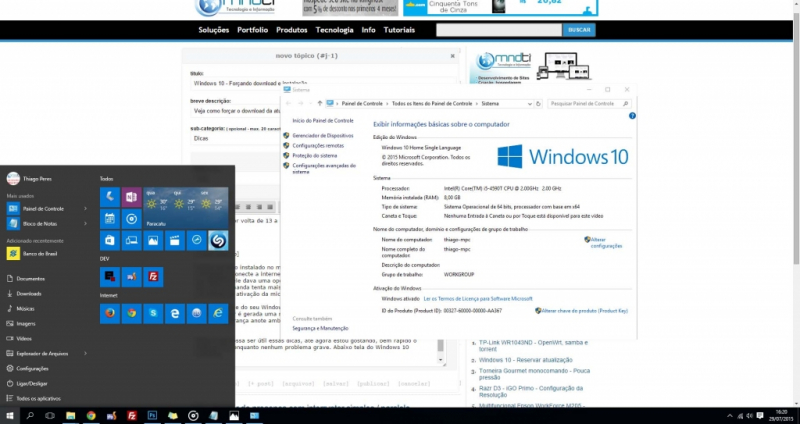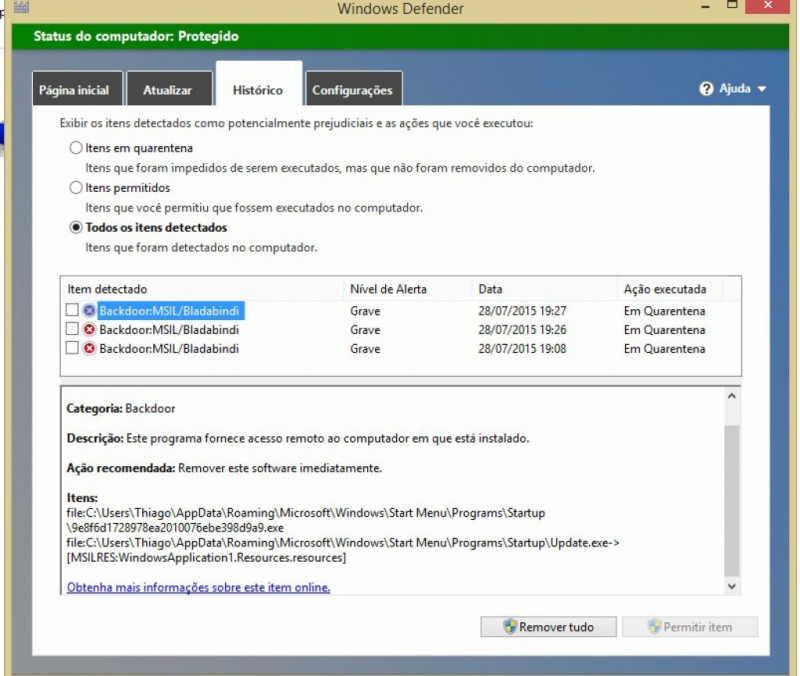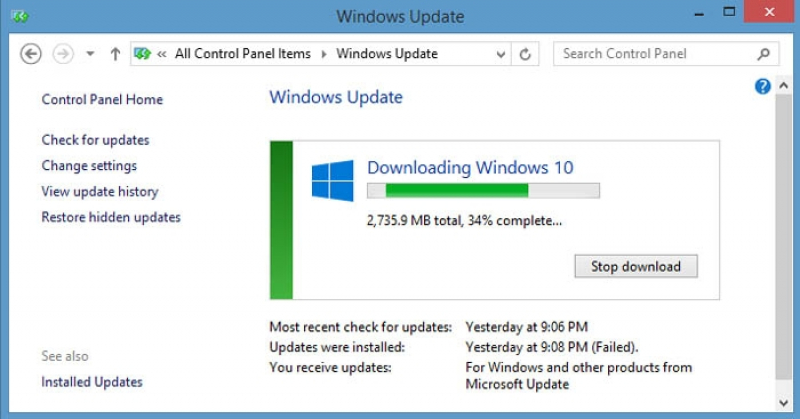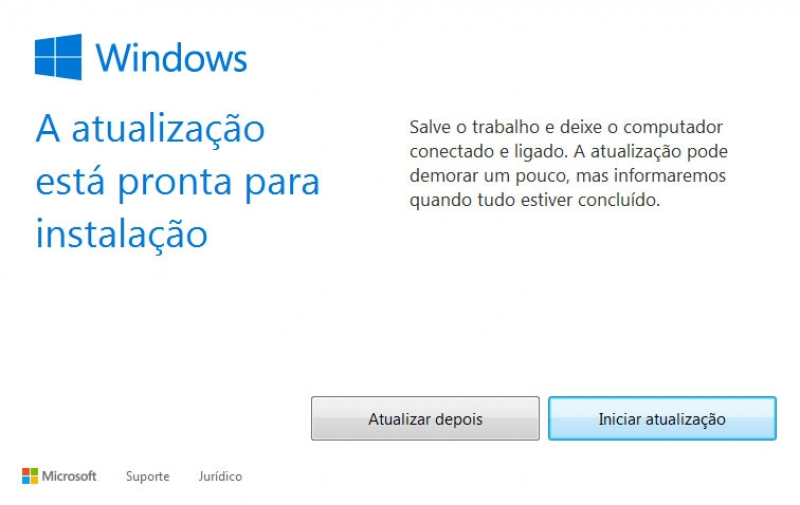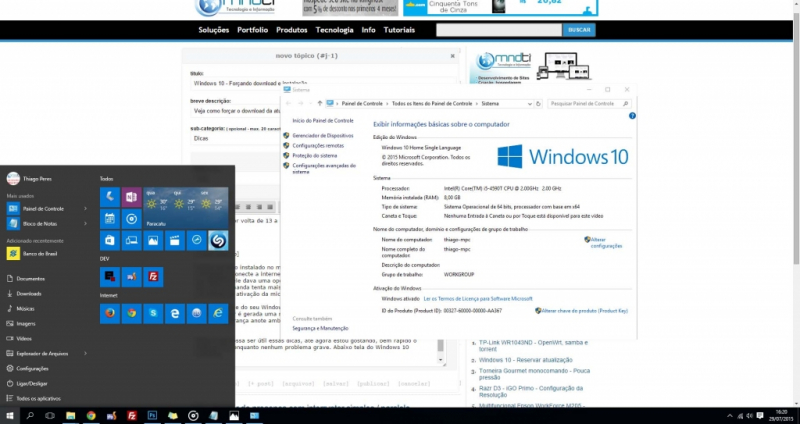Muitos usuários já estão usufruindo da atualização de sistemas anteriores para o Windows 10. Mas se você está no grupo do que fez a reserva, porém encontra dificuldades para que o download ou a instalação comece, segue algumas dicas.
OBS: passos realizados sempre levando em conta que você tem uma cópia original dos antecessores e requisitos mínimos.
Forçando download e instalação
Aqui a pasta $Windows.~BT foi baixada ontem, depois que fiz alguns procedimentos, entretanto ao chegar hoje não conseguia fazer surgir a tela de instalação.
- Desative o Windows Defender em: Configurações > Administrador: Ligar este dispositivo
-- O motivo é simples, aqui ele de alguma forma ele bloqueou o seguintes arquivos e locais:
C:\Users\usuario\AppData\Roaming
System.exe (Microsoft Feeds Synchronization)
C:\Users\usuario\AppData\Roaming\Microsoft\Windows\Start
9e8f6d1728978ea2010076ebe398d9a9.exe
Update.exe (WindowsApplication1)
-- Por segurança vá no aplicativo > quarentena e veja se algum desses arquivos já foram bloqueados, se for o caso, restaure os mesmo e desligue a proteção.
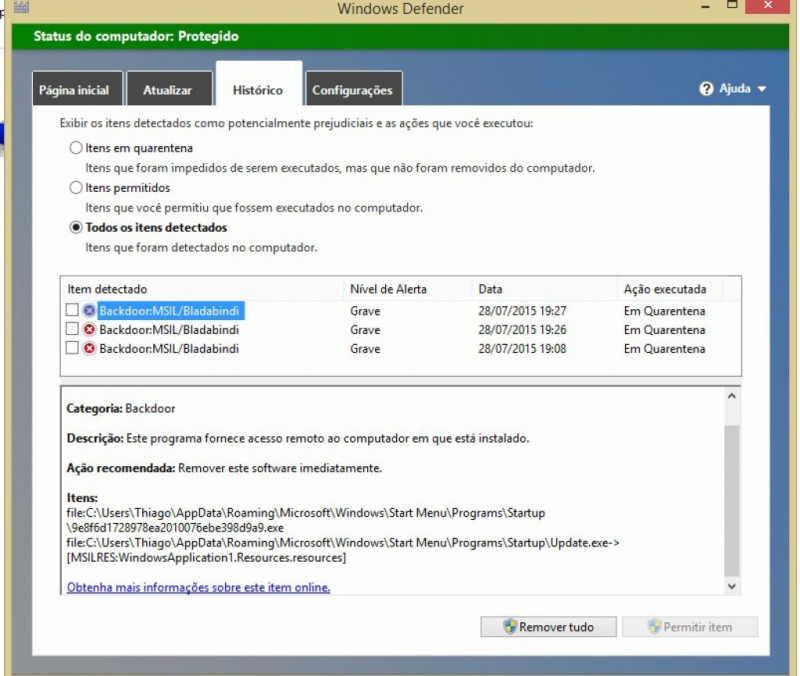
- Ative o windows update para baixar e instalar atualizações automaticamente
- Instale todas atualizações disponíveis que o sistema exibir
- Após todas os passos executados e atualizações instaladas, vá até a pasta:
C:\Windows\Windows\Software\Distribution\Download
-- Apague todos os arquivos da mesma
- Execute o CMD como administrador e rode o seguinte comando
wuauclt.exe /updatenow
-- Após este comando o windows vai refazer o download do sistema (por volta de 5gb) e a pasta $Windows.~BT será recriada.
-- Se você for em Painel de Controle > Windows Update deverá ver a mensagem e andamento do download do sistema, conforme imagem ilustrativa abaixo:
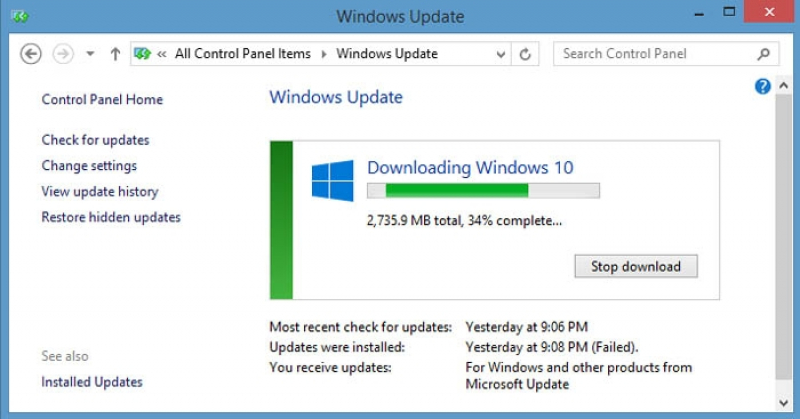
- Se tudo ocorrer bem após o download aparecera a seguinte janela (pop-up) pedindo para atualizar, clique em Iniciar atualização. Se não aparecer tente reiniciar.
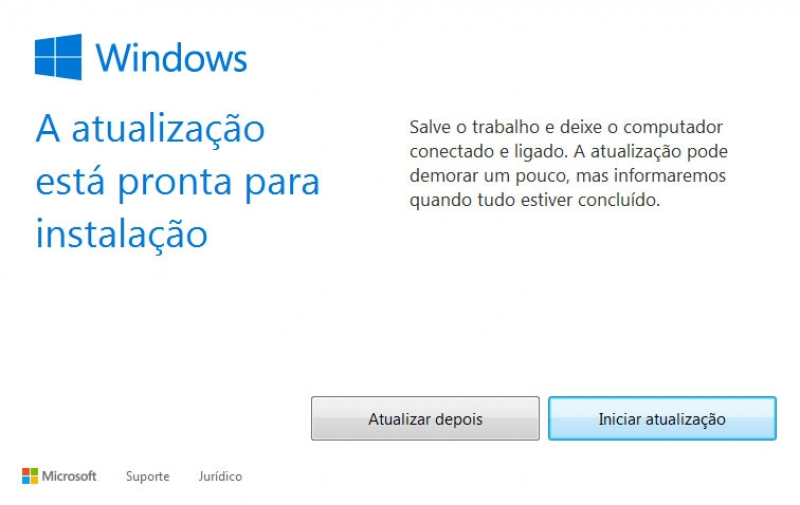
- No boot você verá uma tela conforme esta, aguarde o processo de atualização (aqui levou por volta de 13 a 15 minutos), não é necessário nenhuma intervenção do usuário
 Ativação
Ativação
Depois de tudo instalado no meu caso o produto não ativava, aparecia a seguinte mensagem: Conecte a internet para ativar (internet funcionando normal), ao entrar em detalhes ele dava uma opção para tentar ativar clicando no botão Ativar, mas dava erro e manda tenta mais tarde. Não se preocupem, isso é apenas problema nos servidores da ativação da microsoft. Código do erro: 0xC004F034
- OBS: a chave do seu Windows 8.1 não terá nenhuma validade no Windows 10, se você observar é gerada uma nova chave, completamente diferente da do Windows 8.1, por segurança anote ambas, usando um programa como Aida64.
Espero que possa ser útil essas dicas, até agora estou gostando, bem rápido o sistema. Por enquanto nenhum problema grave. Abaixo tela do Windows 10 instalado.